Philips 52PFL8605H/12, 52PFL9703D/10, 52PFL9703/98, 52PFL8605K/02, 52PFL8605M/08 Software Upgrade Instruction [de]
...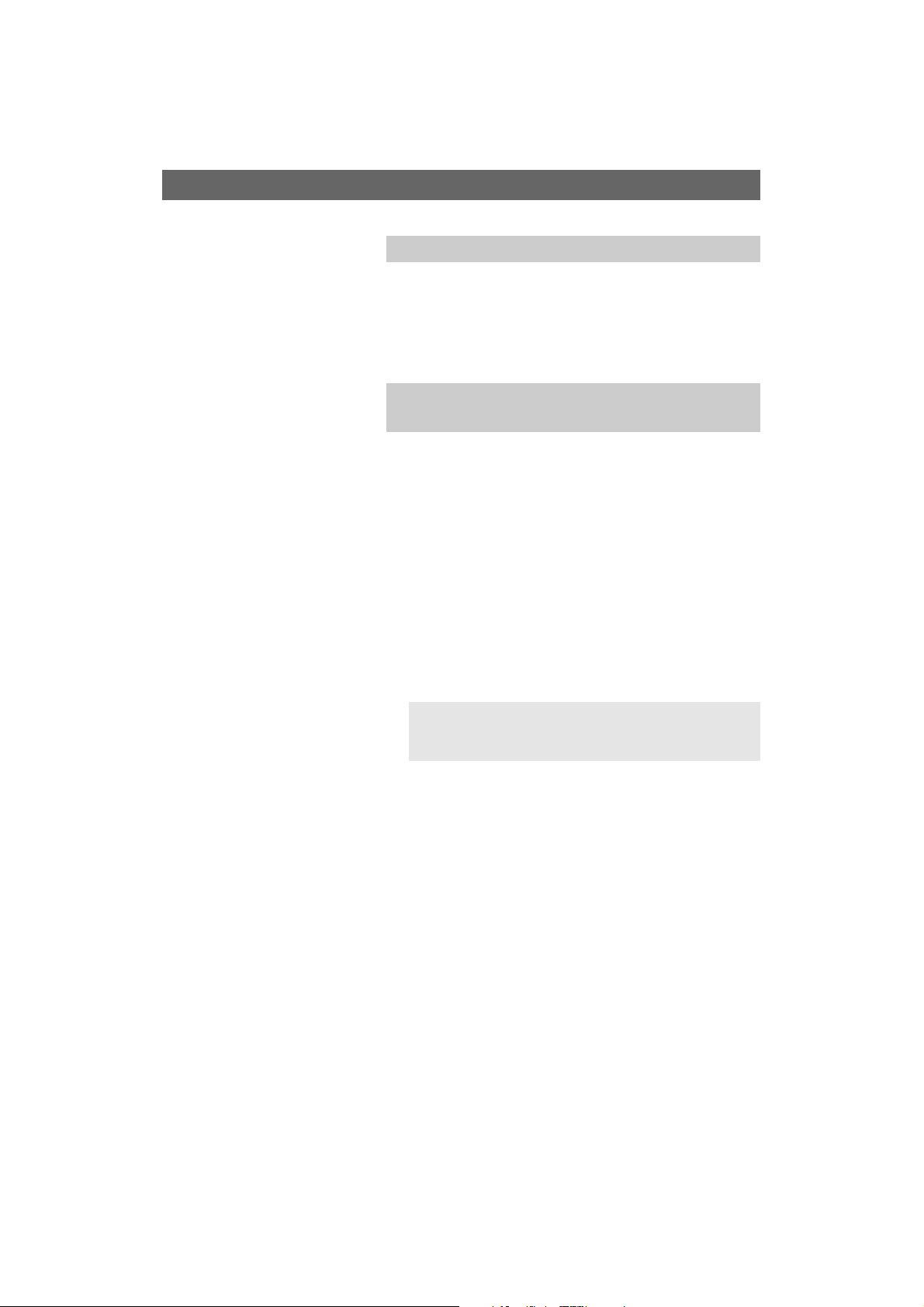
Was benötigen Sie dazu?
•Archivdienstprogramm, das das ZIP-Format unterstützt
(z. B.WinZip für Windows).
• USB-Speicherstick mit mindestens 64 Mb freiem
Arbeitsspeicher.
Software-Aktualisierungen können Sie downloaden von der
Web-Site www.philips.com/support.
1. Klicken Sie auf den Download-Pfeil oben links auf dem
Bildschirm.
2. Speichern Sie das neueste Software-Upgrade auf Ihren
Computer.
3. Klicken Sie zweimal auf die ZIP-Datei und kopieren Sie die
Datei “autorun.upg” in das Hauptverzeichnis von Ihrem
USB-Stick.
Die Fernsehsoftware aktualisieren
So bereiten Sie einen steckbaren Speicher für
Software-Aktualisierungen vor
Hinweis:Verwenden Sie ausschließlich Software-
Aktualisierungen, die auf der Website
www.philips.com/support zur Verfügung stehen.
Einführung
Philips verbessert kontinuierlich seine Geräte und davon
können Sie auch noch nach Ihrem Kauf profitieren.
Über einen USB-Stick (nicht im Lieferumfang) können Sie die
Software von Ihrem Fernsehgerät upgraden.
Diese Software-Aktualisierung können Sie selbst vornehmen.
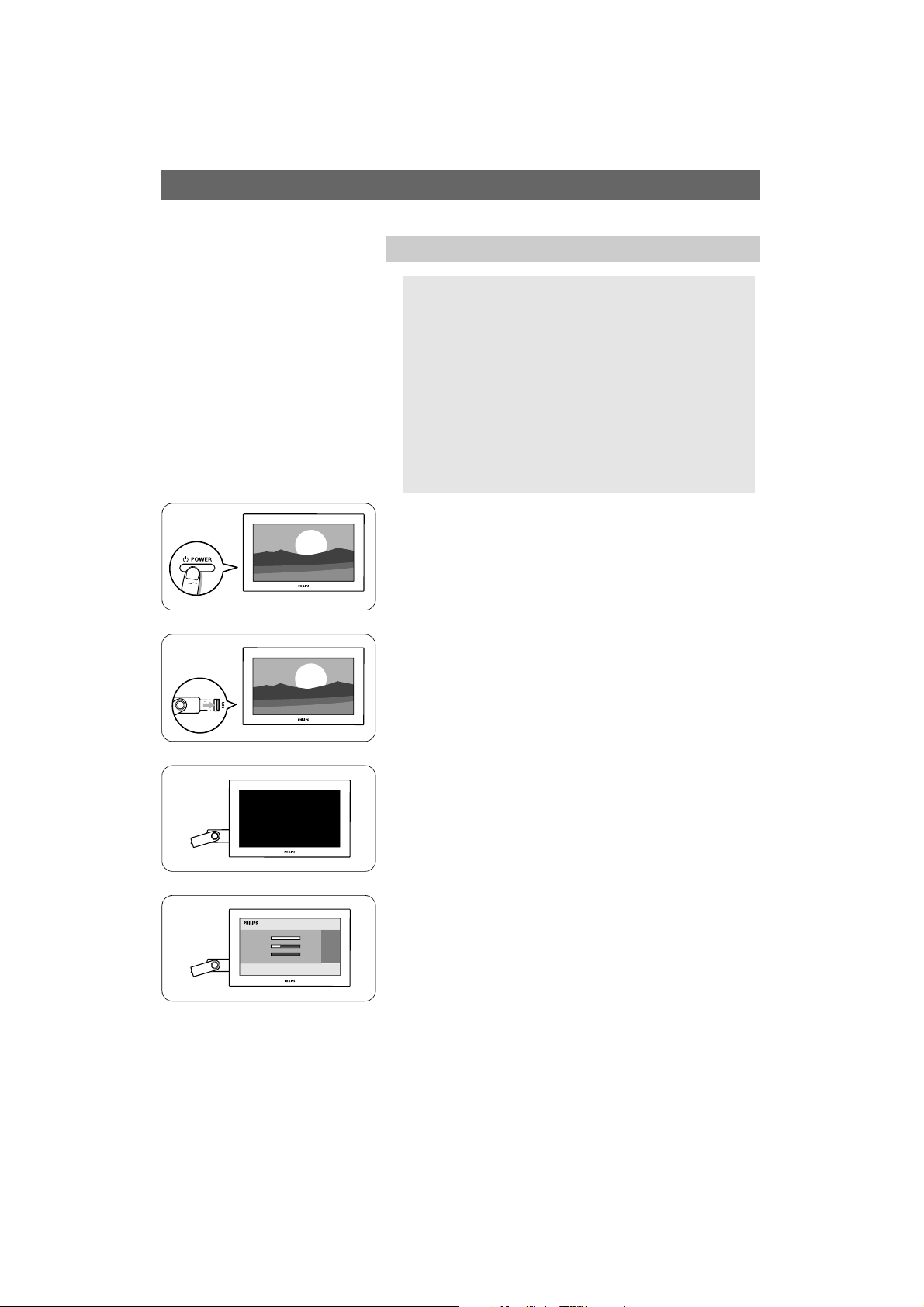
Die Fernsehsoftware aktualisieren (Fortsetzung)
Die Fernsehsoftware aktualisieren
Achtung:
- Entfernen Sie den USB-Speicherstick nicht während der
Software-Aktualisierung.
- Ziehen Sie, falls es während der Aktualisierung zu einem
Stromausfall kommt, den USB-Speicherstick nicht aus
dem Fernsehgerät.Wenn wieder Strom fließt, wird die
Aktualisierung vom Fernsehgerät fortgesetzt.
-Wenn während der Aktualisierung ein Fehler auftritt,
sollten Sie das Verfahren wiederholen oder wenn Sie
weitere Unterstützung benötigen oder bei Problemen
rufen Sie bitte das Philips- Infocenter an.
Siehe Philips Kundendienst auf der Website
www.philips.com/support.
1. Schalten Sie das Fernsehgerät ein.
2. Stecken Sie den USB-Speicherstick in ein USB-Steckplatz
des Fernsehgeräts.
3. Das Fernsehgerät wechselt in den Standby-Modus.
Der Bildschirm bleibt ungefähr 10 Sekunden schwarz.
Bitte, warten Sie und drücken Sie die Netztaste des
Fernsehgeräts nicht.
4. Der Aktualisierungsvorgang startet automatisch.
Bitte, warten Sie.

Die Fernsehsoftware aktualisieren (Fortsetzung)
g
5. Die Aktualisierung war erfolgreich, wenn auf dem Bildschirm
die Meldung ‘Operation successful’ (Vorgang erfolgreich)
angezeigt wird.
6. Entfernen Sie den USB-Speicherstick aus dem Fernsehgerät.
B
7. Drücken Sie auf der Fernbedienung die Taste B.
Drücken Sie nicht mehr als ein Mal.
Drücken Sie die Netztaste des Fernsehgeräts nicht.
8. Das Fernsehgerät wechselt in den Standby-Modus.
Der Bildschirm bleibt ungefähr 10 Sekunden schwarz.
Bitte, warten sie.
9. Das Fernsehgerät schaltet sich automatisch wieder ein.
Die Aktualisierung ist abgeschlossen.
10. Nach der Aktualisierung können Sie die Fernsehsoftware
über den PC vom USB-Speicherstick entfernen.
B
